
මුද්රණකරුගේ නොහැකියාවට ප්රධාන හේතුව පරිගණකයේ ධාවක ස්ථාපනය කිරීම නොවේ. මෙම අවස්ථාවේ දී, උපකරණ හුදෙක් තම කාර්යයන් ඉටු කිරීමට හා මෙහෙයුම් පද්ධතිය සමඟ අන්තර් ක්රියා කිරීමට නොහැකි වනු ඇත. තත්වය පහසුවෙන් සවි කර ඇත. ඔබට ඕනෑම පහසු ක්රමයකින් ගොනු බාගත කිරීමට අවශ්ය වනු ඇත. මෙම ලිපියේ ඇති සියලුම විකල්පයන් ගැන අපි කතා කරමු.
සැම්සුන් එම්එල් -2660 මුද්රණ ධාවකය බාගන්න
සැම්සුන් ඔවුන්ගේ මුද්රිත උපාංගවලට සහාය වීම නැවැත්වූ අතර ඒවා තවදුරටත් ඔවුන්ගේ නිෂ්පාදනයේ නිරත නොවේ. කෙසේ වෙතත්, දැනටමත් නිකුත් කර ඇති ආකෘති සහාය නොමැතිව ඉතිරි නොවීය. මන්ද ඒවා වෙනත් සමාගමක් විසින් මුදවා ගනු ලැබීය. එබැවින් මෙතෙක් ඔබට අවශ්ය මෘදුකාංග පහසුවෙන් සොයා ගැනීමට සහ බාගත කළ හැකිය. අපි මේ වඩාත් සවිස්තරාත්මකව කටයුතු කරමු.ක්රමය 1: HP ආධාරක වෙබ්ප්
ඉහත සඳහන් කළ පරිදි, සැම්සුන් ඔවුන්ගේ මුද්රණ යන්ත්රවල ශාඛා සහ වෙනත් සමාගමක එම්එෆ්පීස් අලෙවි විය. දැන් සියලු රියදුරු පුස්තකාල ඔවුන්ගේ වෙබ් අඩවියට ගෙන ගොස් එතැන් සිට ඔවුන්ගේ වෙබ් අඩවියට ගෙන ගොස් ඔබ නිවැරදිව වැඩ කිරීමට අවශ්ය සියල්ල බාගත කර ඇත. මෙම ක්රියාවලිය පහත පරිදි කරන්න:
HP ආධාරක පිටුවට යන්න
- ඔබට පහසු වෙබ් බ්රව්සරය හරහා සබැඳියේ HP ආධාරක පිටුව විවෘත කරන්න.
- විවිධ කොටස් සහිත මණ්ඩලයක් ඔබට පෙනෙනු ඇත. සෑම කෙනෙකු අතර, "මෘදුකාංග සහ ධාවක" සොයාගෙන වම් මූසික බොත්තමෙහි ආරම්භය මත ක්ලික් කරන්න.
- අයිකන සහ අත්සන් සලකුණු කළ නිෂ්පාදන වර්ග. මෙන්න, ඒ අනුව "මුද්රණ යන්ත්රය" මත ක්ලික් කරන්න.
- විශේෂ නූලක් හරහා සෙවීම ඉතා පහසුය, සියලු මාදිලි බැලීමට ඔබට කාලය ගත කිරීමට අවශ්ය නැත. නිෂ්පාදන නම ඇතුළත් කර ENTER යතුර ඔබන්න.
- මෙහෙයුම් පද්ධතියේ අර්ථ දක්වන ලද අනුවාදය වෙත අවධානය යොමු කරන්න. එය සැමවිටම නිවැරදි නොවේ, එබැවින් මෙම පරාමිතිය නැවත පරීක්ෂා කර, අවශ්ය නම් එය වෙනස් කරන්න.
- මූලික රියදුරන් සමඟ ලැයිස්තුව පුළුල් කරන්න, එහි නවතම අනුවාදය සොයාගෙන "බාගන්න" මත ක්ලික් කරන්න.

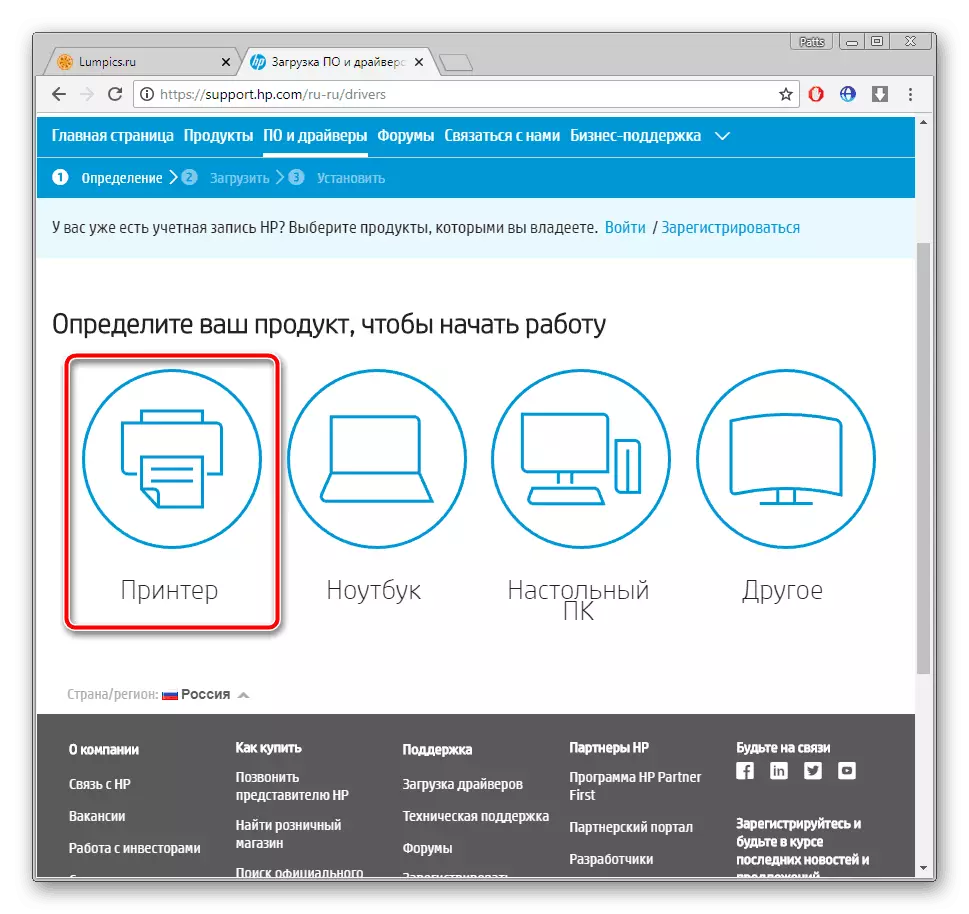
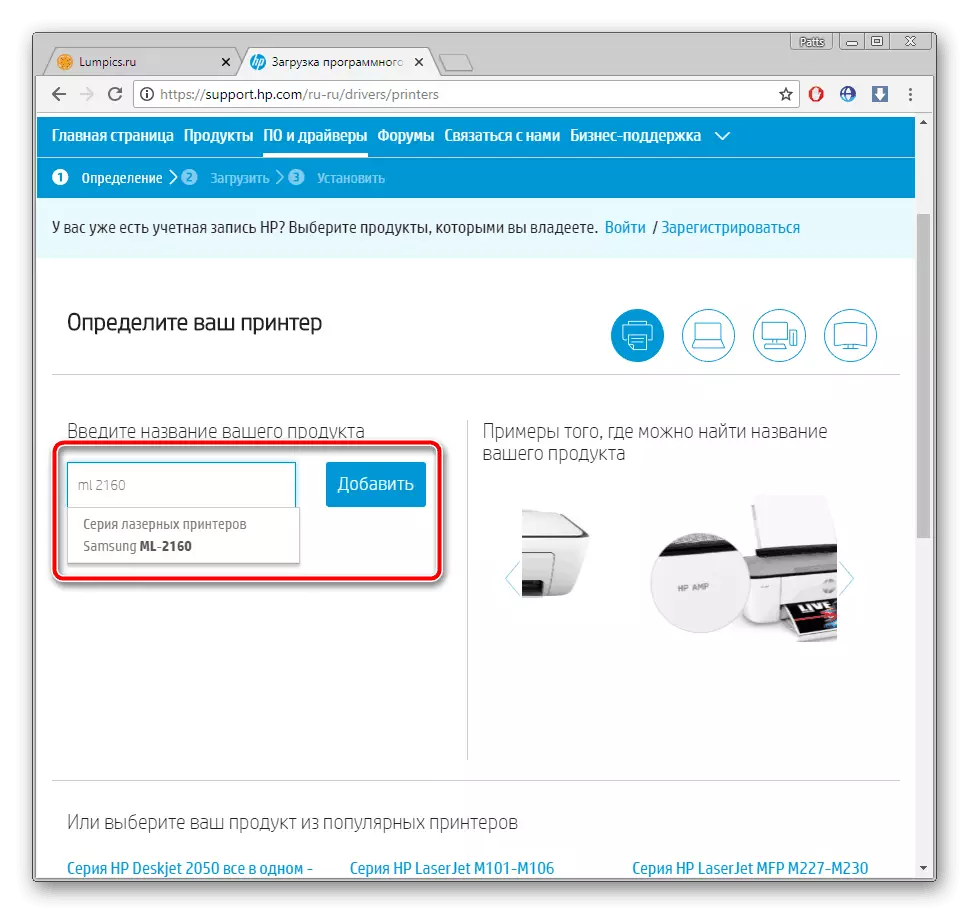

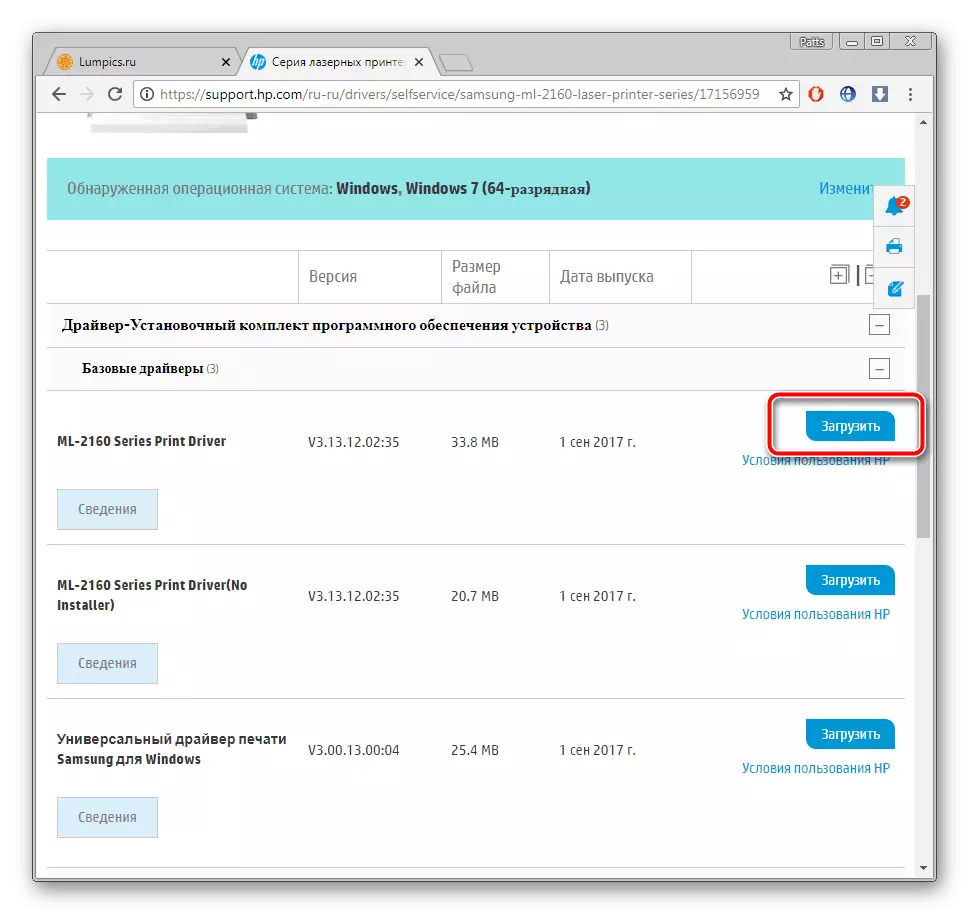
බාගැනීම ආරම්භ වන්නේ කුමන ස්ථාපකය විවෘත කර, ගොනු පැකේජයක් පරිගණකයකට ස්වාධීනව ස්ථාපනය කිරීම සඳහා පමණි. ඊට පසු, ඔබට වහාම මුද්රණ යන්ත්රය සමඟ වැඩ කිරීමට පටන් ගත හැකිය.
ක්රමය 2: නිල උපයෝගීතාව
ආධාරක උපාංගවල වෙනස්කම් නිල ආධාරක වෙබ් අඩවිය පමණක් නොව HP සහකාර වැඩසටහනක් ද ස්පර්ශ කළේය. දැන් එයට සැම්සුන් වෙතින් මුද්රණ යන්ත්ර සඳහා යාවත්කාලීන කිරීම් තිබේ. වෙබ් අඩවියේ අවශ්ය සියල්ලන් සඳහා අතින් සෙවීමට අකමැති අයට එවැනි ක්රමයක් සුදුසු වේ. මෘදුකාංග පූරණය වෙමින් පවතී මේ ආකාරයට:
HP ආධාරක සහකාර බාගන්න
- නිල උපයෝගීතාවයේ බාගැනීම් පිටුවට යන්න.
- බාගැනීම් ක්රියාවලිය ආරම්භ කිරීම සඳහා සුදුසු බොත්තම ක්ලික් කරන්න.
- ස්ථාපකය ධාවනය කර "ඊළඟ" මත ක්ලික් කරන්න.
- බලපත්ර ගිවිසුමේ නියමයන් ඔවුන් සමඟ එකඟ වීමට පෙර හුරුපුරුදු වීමට අපි නිර්දේශ කරමු.
- සෙල්ලිපිය යටතේ "මගේ උපාංග", "යාවත්කාල කිරීම් සහ පණිවිඩ ලබා ගැනීමේ හැකියාව පරීක්ෂා කරන්න" මත ක්ලික් කරන්න.
- ස්කෑන් සම්පුර්ණ කිරීම බලාපොරොත්තු වන්න.
- "යාවත්කාලීනයන්" කොටසේ ඔබට නැරඹිය හැකි නව සොයාගත් ලිපිගොනු ලැයිස්තුව.
- අවශ්ය දේ ටික් කර "බාගත කර ස්ථාපනය කර ස්ථාපනය කරන්න" මත ක්ලික් කරන්න.
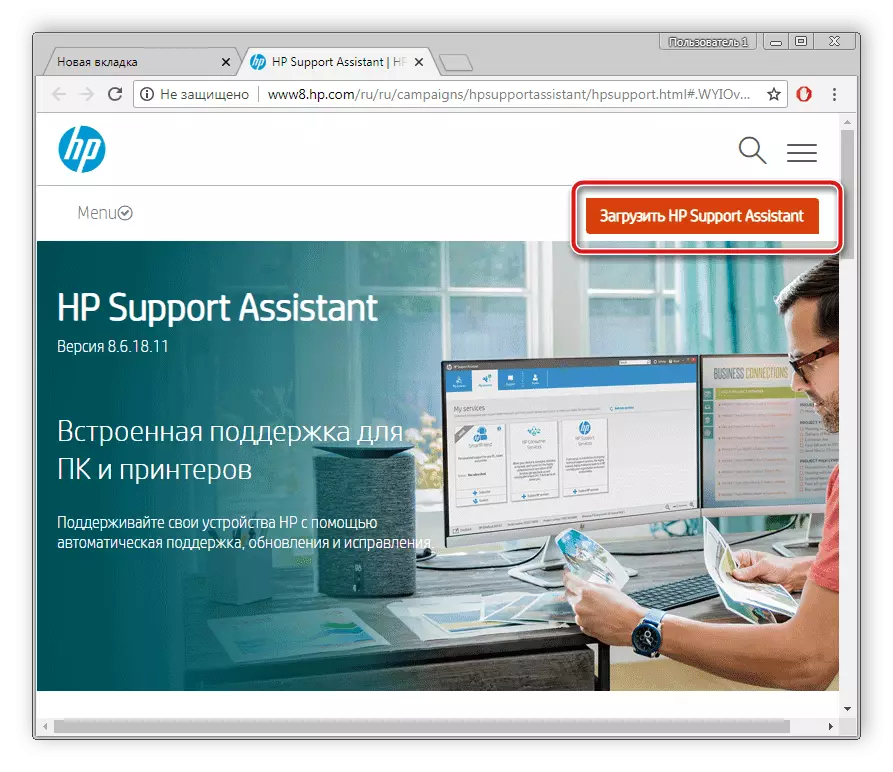
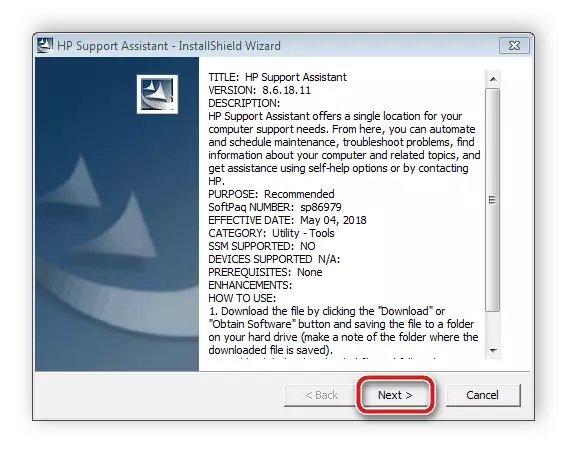
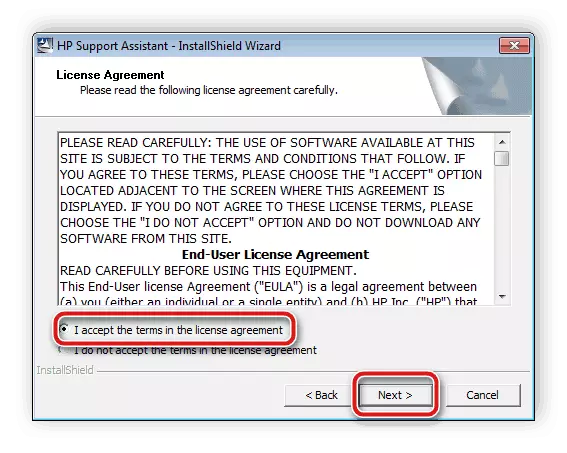




වැඩසටහන ස්වාධීනව රියදුරන් ස්ථාපිත කිරීම ස්වාධීනව කරන තෙක් බලා සිටීම පමණක් වන අතර, පසුව සැම්සුන් එම්එල් -2660 වහාම ක්රියාත්මක වේ.
ක්රමය 3: විශේෂිත වැඩසටහන්
අන්තර්ජාලයේ පරිගණකය භාවිතයට පහසුකම් සපයන විවිධාකාර මෘදුකාංග විශාල සංඛ්යාවක් ඇත. එවැනි මෘදුකාංග ලැයිස්තුව අතර රියදුරන් සමඟ වැඩ කිරීම කෙරෙහි ක්රියාකාරීත්වය අවධානය යොමු කරන නියෝජිතයින් සිටී. ඔවුන් පරිගණකය ස්වයංක්රීයව පරිලෝකනය කරන අතර ඔවුන්ගේ කඳවුරුවල අන්තර්ජාලය තුළ උපාංග සහ පර්යන්ත උපාංග සඳහා සුදුසු ගොනු වේ. පහත සබැඳිය පිළිබඳ එවැනි මෘදුකාංගයේ හොඳම නියෝජිතයින් ගැන කියවන්න.
වැඩිදුර කියවන්න: රියදුරන් ස්ථාපනය කිරීමේ හොඳම වැඩසටහන්
මීට අමතරව, අපගේ වෙබ් අඩවියේ ඩුරම්පලාභීය විසඳුම් වැඩසටහනේ වැඩ කිරීමේ සවිස්තරාත්මක උපදෙස් ලියා ඇති ලිපියක් තිබේ. එය එහි වඩාත්ම ජනප්රිය එකකි, නොමිලේ අදාළ වේ. කළමණානයේ දී, නවක පරිශීලකයෙකු වුවද, කිසිදු ගැටළුවක් නොමැතිව රියදුරන් ස්ථාපනය කිරීමට හැකි වන අතර එමඟින් ධාවක ස්ථාපනය කිරීමට හැකි වනු ඇත.
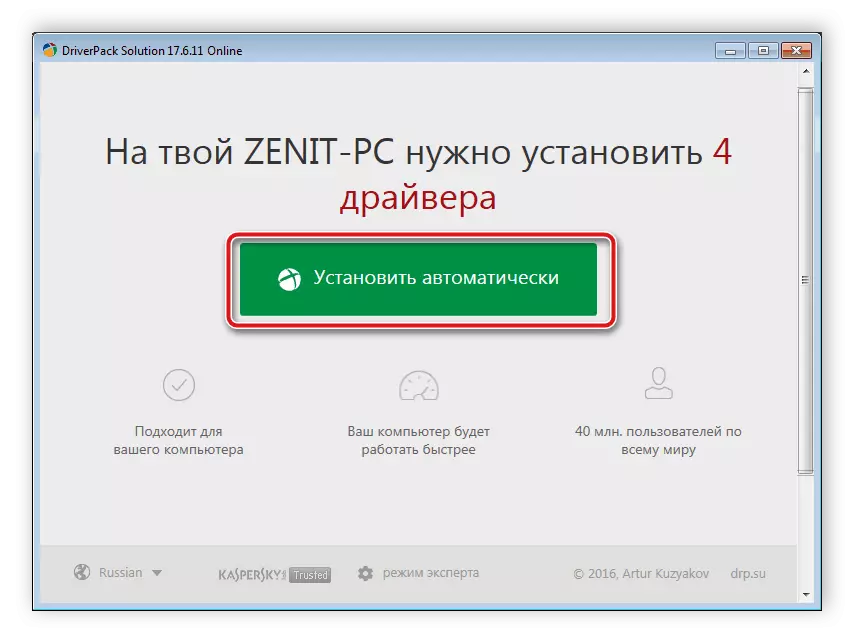
තව දුරටත් කියවන්න: රියදුරු අක්රමික විසඳුම භාවිතා කරමින් රියදුරන් පරිගණකයක් මත යාවත්කාලීන කරන්නේ කෙසේද?
ක්රමය 4: අද්විතීය මුද්රණ කේතය
මෙම ක්රමයේදී, ඕනෑම උපාංගයකට ගොනු උඩුගත කිරීමට ඔබට ඉඩ සලසන තෙවන පාර්ශවීය සේවාවන් ගැන සඳහන් කිරීමට ඔබට සිදුවේ. එවැනි වෙබ් අඩවි වල සෙවීම නිෂ්පාදනයේ නම හෝ එහි හඳුනාගැනුම මගින් සිදු කරනු ලැබේ. අද්විතීය කේතයක් භාවිතා කිරීමට පහසුම ක්රමය වින්ඩෝස් හි "උපාංග කළමනාකරු" හරහා කළ හැකි බව සොයා ගැනීම. සැම්සුන් එම්එල් -2660 ඔහු මේ ආකාරයට පෙනේ:
Usbprint \ sunbml-2160_serie6b92

මෙම මාතෘකාව පිළිබඳ සවිස්තරාත්මක උපදෙස් පහත දැක්වේ.
වැඩිදුර කියවන්න: දෘඩාංග ධාවක සඳහා සොයන්න
ක්රමය 5: වින්ඩෝස් හි මුද්රණ යන්ත්රය එක් කිරීම
සෑම විටම මුද්රණ යන්ත්රය මෙහෙයුම් පද්ධතිය ස්වාධීනව තීරණය කරයි. එවැනි අවස්ථාවලදී, එය සාදන ලද ශ්රිතය අතින් භාවිතා කිරීම අවශ්ය වේ. එක් අවධියක, ධාවක සෙවීම හා ස්ථාපනය කිරීම, අන්තර්ජාලය සෙවීමට අකමැති අයට සහ තෙවන පාර්ශවීය වැඩසටහන් භාවිතා කිරීමට අතිශයින් ප්රයෝජනවත් වනු ඇත. අපගේ අනෙක් කතුවරයා මෙම ක්රමයේ සෑම ක්රියාවක්ම වේගවත් කළේය. පහත සබැඳියෙන් ඔහුව හමුවන්න.
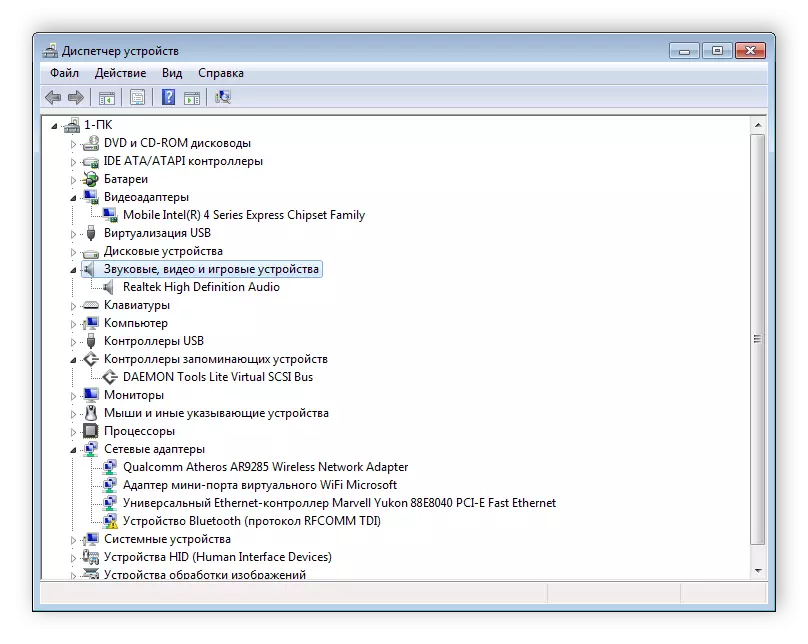
තව දුරටත් කියවන්න: සම්මත වින්ඩෝස් මෙවලම් සහිත ධාවක ස්ථාපනය කිරීම
ඔබට පෙනෙන පරිදි, රියදුරන් සැම්සුන්ග් එම්එල් 2160 මුද්රණ යන්ත්රයට සෙවීම දුෂ්කර කිසිවක් නොමැත. සෑම පියවරක්ම ප්රවේශමෙන් අනුගමනය කිරීමට එය ප්රමාණවත් වන අතර පසුව සියල්ල සාර්ථක වනු ඇත.
